A Facebook Marketplace egy felhasználóbarát platform, amely tökéletes azok számára, akik olyan terméket szeretnének eladni, amelyre már nincs szükségük, vagy amire már nincs szükségük. Az eladás azonban sokkal több, mint egy termék listázása.

A Marketplace különféle módszereket kínál a listák optimalizálására, amelyek segítségével gyors és sikeres értékesítést érhet el. Annak érdekében, hogy növelje az eladási esélyeit, el kell érnie, hogy a lehető legtöbb ember lássa termékét.
Hogyan formázzuk az usb meghajtó Windows 10-et
Hogyan lehet listázni több helyen
Új adatlap létrehozásakor a Facebook Marketplace földrajzi hely szerint jeleníti meg az adatlapodat. Olyan csoportokban is megjelenik, ahol az Önéhez hasonló termékek nagyobb valószínűséggel kelnek el. A Marketplace a termék márkáját, stílusát és típusát használja a legmegfelelőbb csoportok kiválasztásához. Ha több helyen szeretné felvenni adatait:
- Lépjen a Piactérre, és válassza ki a listázni kívánt tételt több helyen.
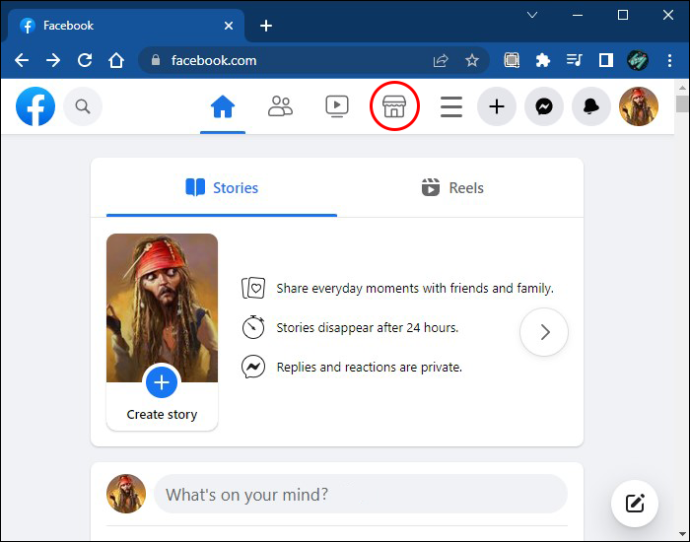
- Kattintson a három pontra a jobb oldalon.
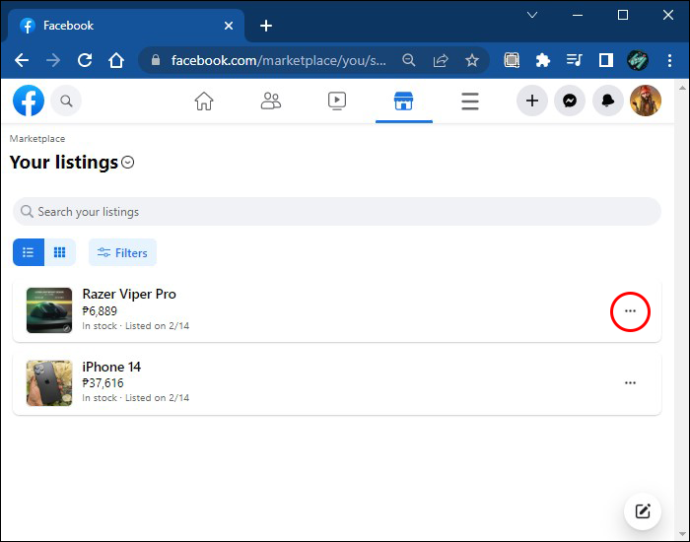
- A legördülő menüből válassza a „Lista több helyen” lehetőséget.
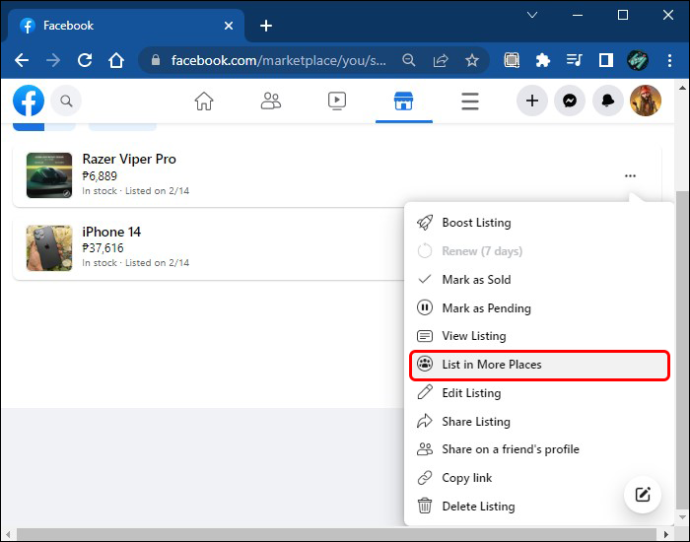
- Megjelenik a hasonló termékeket tartalmazó javasolt csoportok listája.
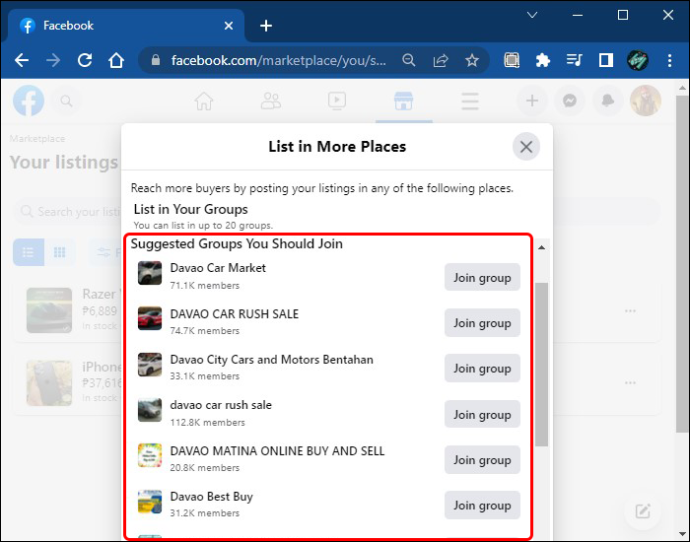
- Válassza ki azt a csoportot, amelyhez hozzá szeretné adni az adatlapját, és érintse meg a „Közzététel” gombot. Mostantól terméke megjelenik a csoport feedjében.
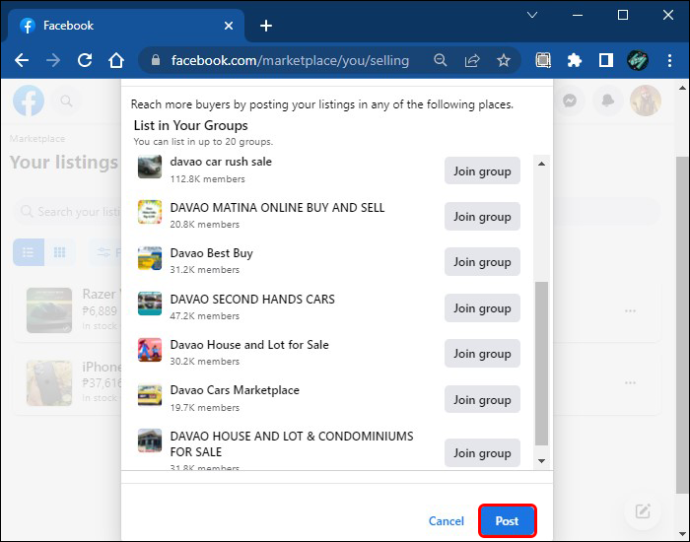
Adatlapját tetszőleges számú csoporthoz adhatja hozzá. Vegye figyelembe, hogy ezt egyenként kell megtennie. A jobb eredmények érdekében válasszon olyan csoportokat, amelyekről úgy gondolja, hogy a legjobban érdeklődnek a terméke iránt, így növelve az eladási esélyeket.
Az adatok optimalizálásának módjai
Amikor termékeit a Marketplace-en értékesíti, számos egyszerű módja van az adatlap teljesítményének optimalizálására.
Oszd meg a csoportjaidban
Dönthet úgy, hogy megosztja adatait barátaival és azokkal a csoportokkal, amelyeknek már tagja. A csoportokban való megosztáshoz:
- Lépjen a Marketplace oldalra, és válassza ki az adatlapját.
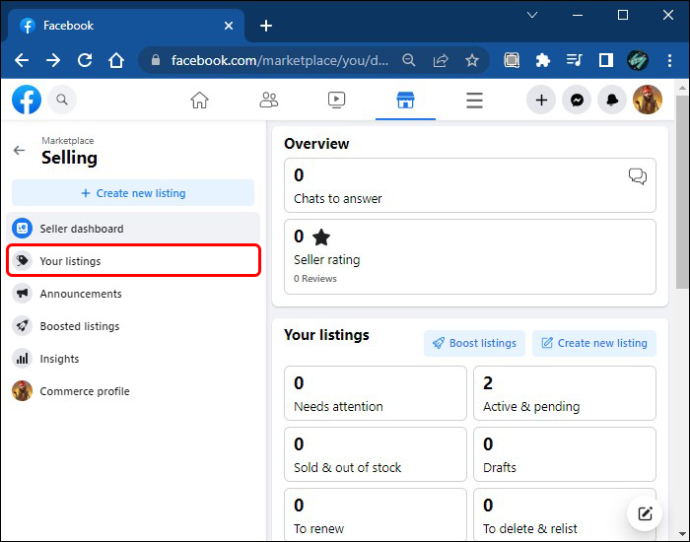
- Válassza a „Megosztás” lehetőséget a növelő lista opció mellett.
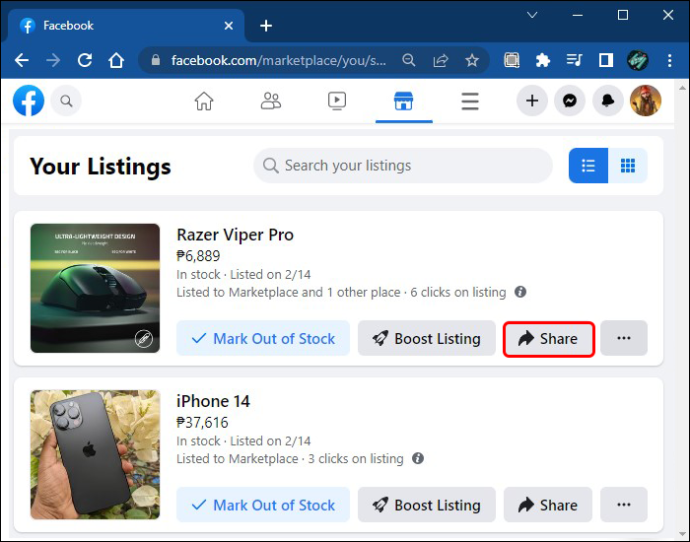
- A legördülő menüből válassza a „Megosztás egy csoporttal” lehetőséget.
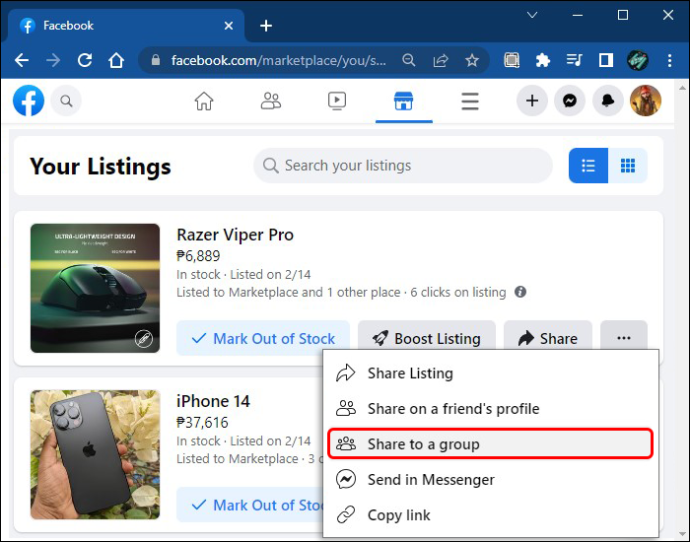
- Látni fogja az összes csoportot, amelynek tagja. Válassza ki azt, ahol meg szeretné osztani az adatlapját.
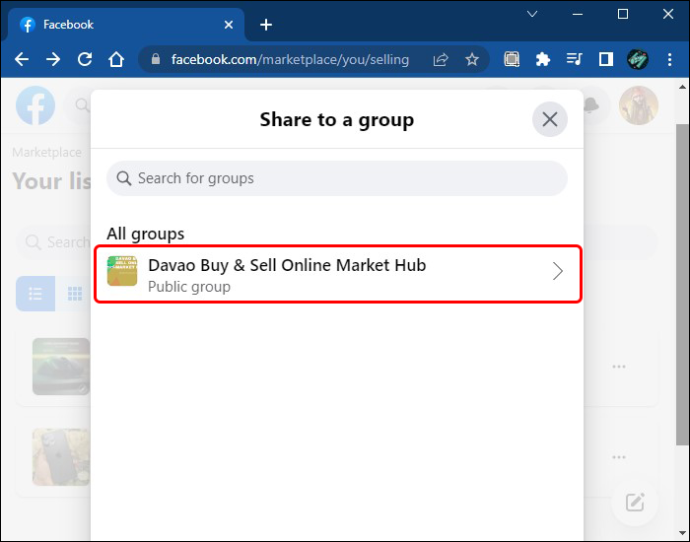
- Megjelenik az előnézet. Kattintson a „Közzététel” gombra, és az adatlap megjelenik a csoport hírfolyamában.
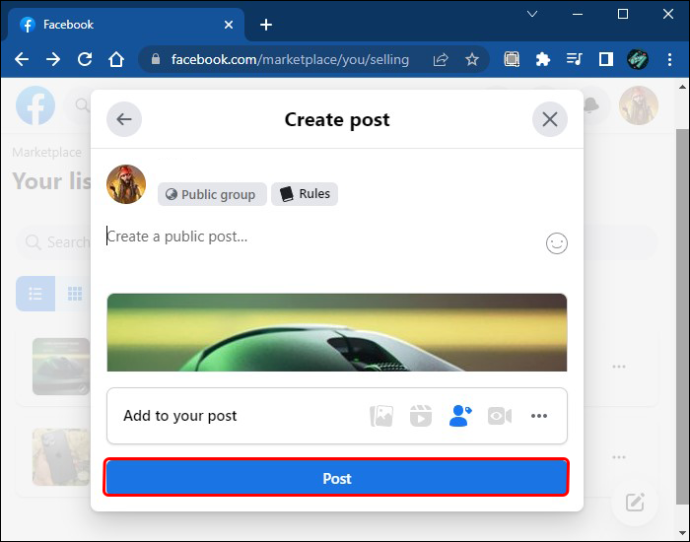
Növelje piacterén
Ha növelni szeretné termékei értékesítésének számát a Marketplace-en keresztül, dönthet úgy, hogy növeli a listát. Ehhez azonban pénzügyi befektetésre lesz szükség. A következőképpen állíthat be kampányt az adatokhoz:
- Nyissa meg a Marketplace webhelyet, és válassza ki a bővíteni kívánt bejegyzést.
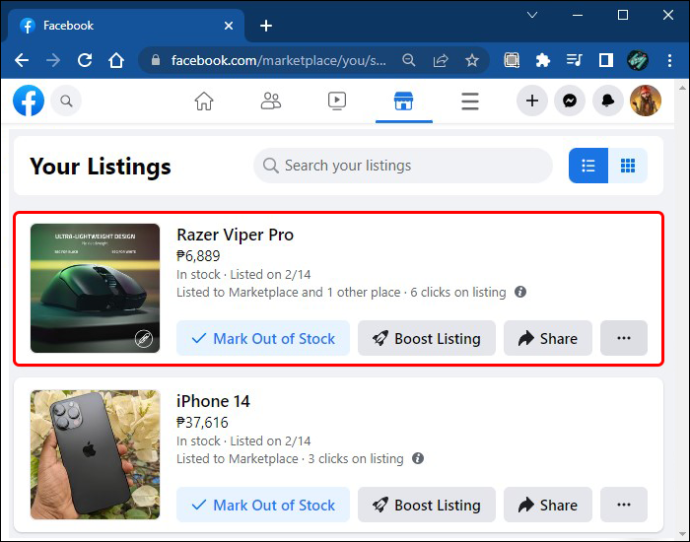
- Érintse meg a „Boost Listing” elemet.
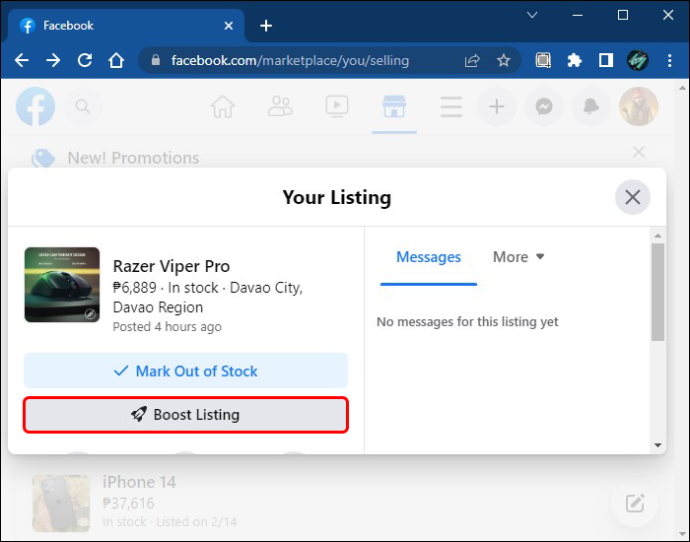
- Válassza ki a teljes költségkeretet a kampány javasolt időtartamára.
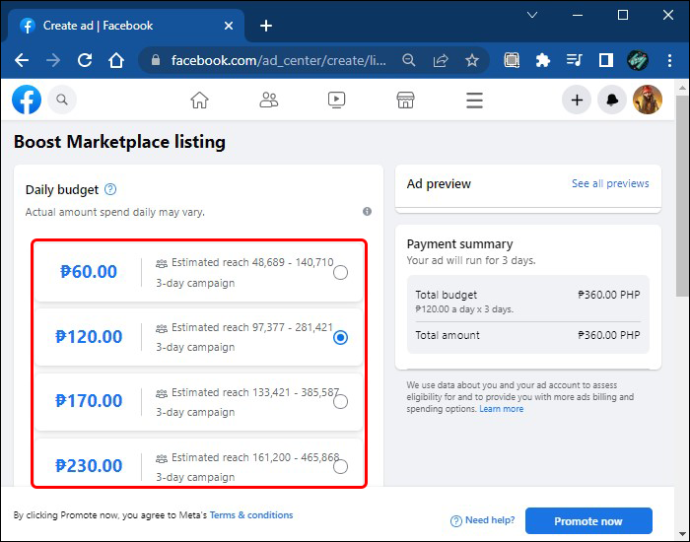
Testreszabhatja kampányát is, kiválasztva a költségkeretet, az időtartamot, a célközönséget stb. A következőképpen hozhat létre egyéni kampányt:
- Válassza ki a listát, és kattintson a „Boost Listing” gombra.
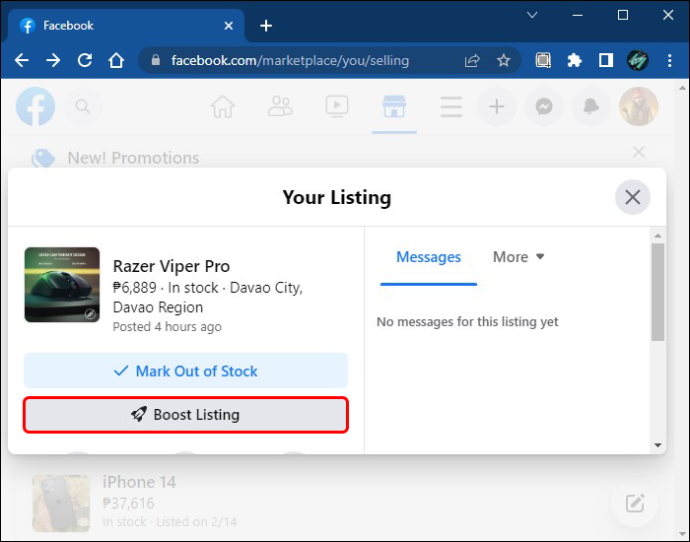
- Koppintson az „Egyéni költségkeret és időtartam kiválasztása” elemre.
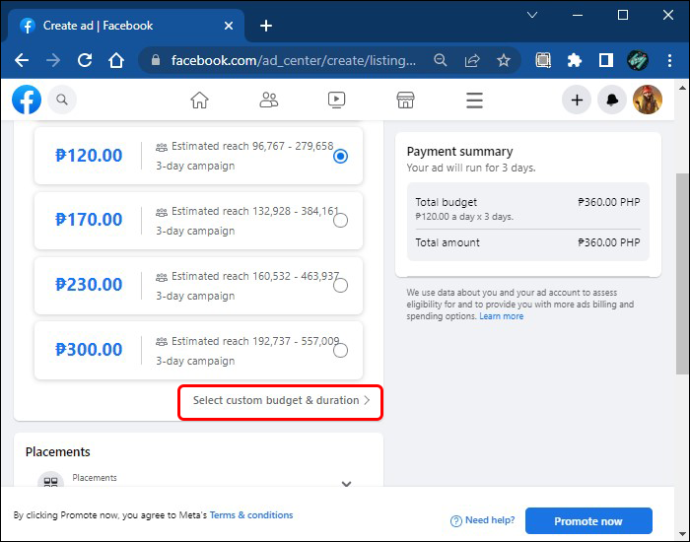
- Az időtartam részben a + és – jelekkel növelheti vagy csökkentheti a napok számát, amíg hirdetése aktív lesz.
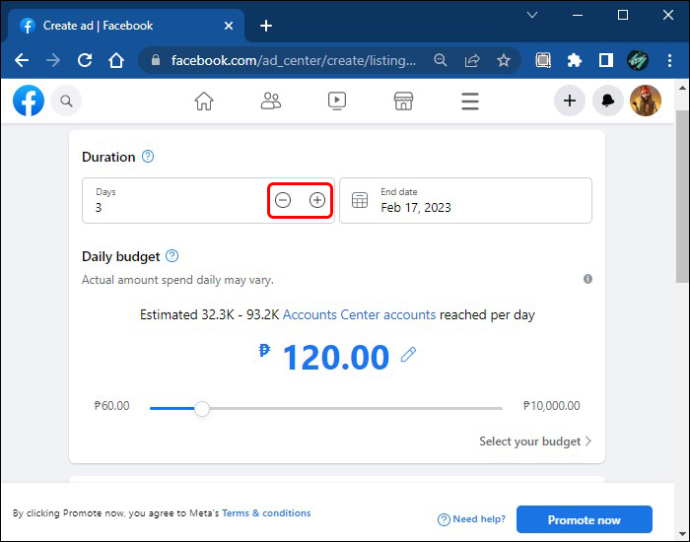
- A teljes költségkeret részben adja meg a kampányra költeni kívánt összeget.
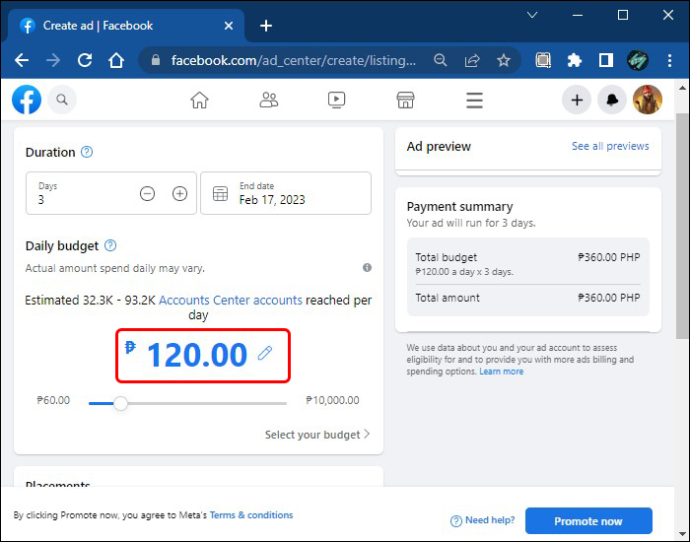
- A „Fizetési mód” részben tekintse meg a hirdetés előnézetét és a fizetési összesítést.
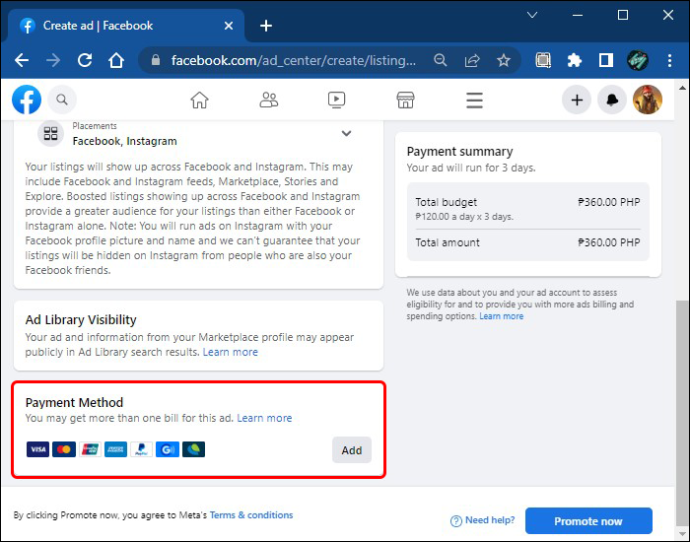
- Kattintson a „Promóció” gombra, és a hirdetési kampány készen áll
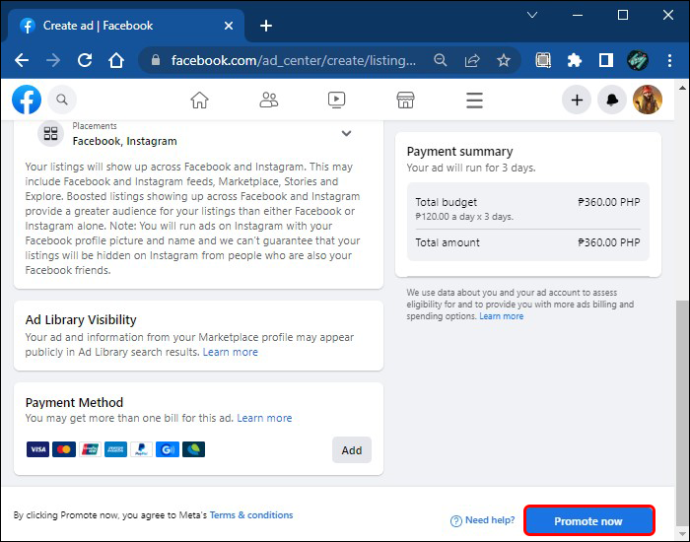
Ha a „Közönség helyi adatlaphoz” lehetőséget választja, hirdetése 18 éven felüli személyek számára jelenik meg 40 mérföldes körzetben. Saját közönség létrehozása:
- Válassza ki a listát, és kattintson a „Boost Listing” gombra.
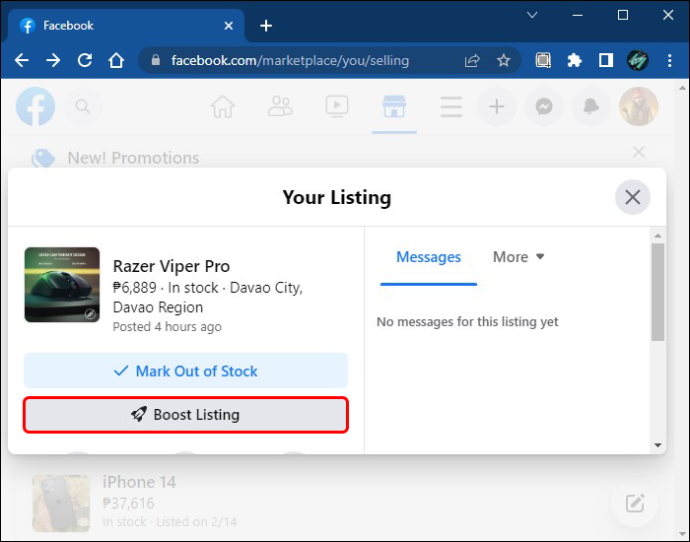
- Koppintson az „Egyéni költségkeret és időtartam kiválasztása” elemre.
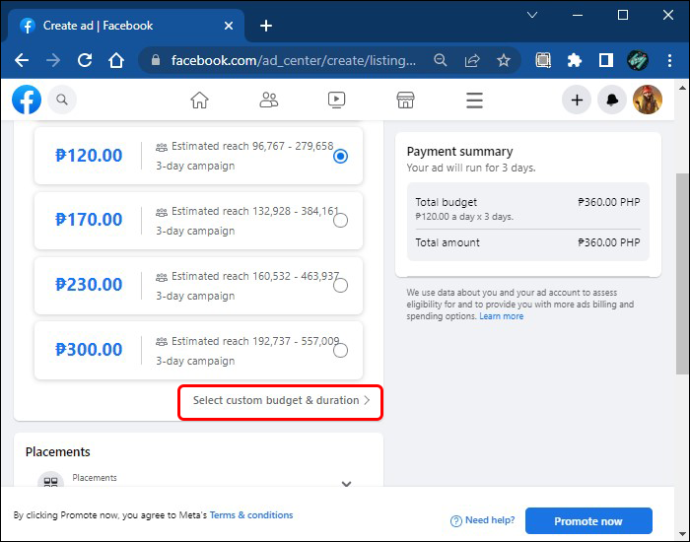
- Az időtartam részben a + és – jelekkel növelheti vagy csökkentheti a napok számát, amíg hirdetése aktív lesz.
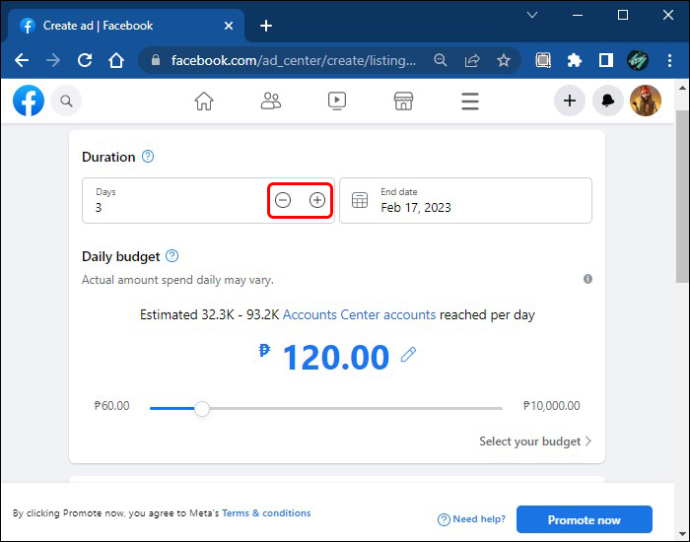
- A teljes költségkeret részben adja meg a kampányra költeni kívánt összeget.
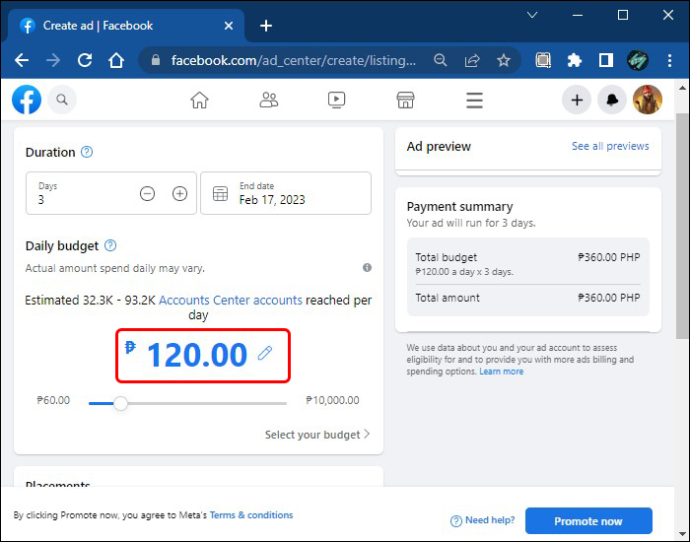
- Kattintson a szerkeszteni kívánt közönség melletti kis ceruzára, vagy válassza az „Új létrehozása” lehetőséget.
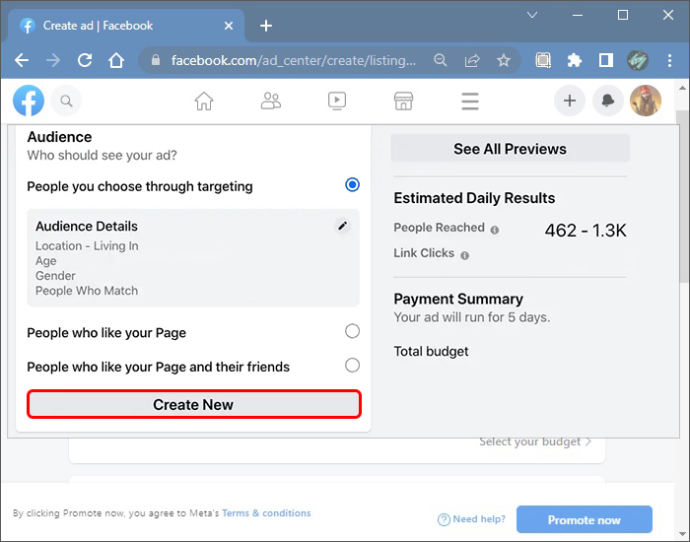
- Határozza meg a helyet. Kiválaszthat országokat, államokat, városokat vagy a tartózkodási helyének egy mérföldes sugarát.
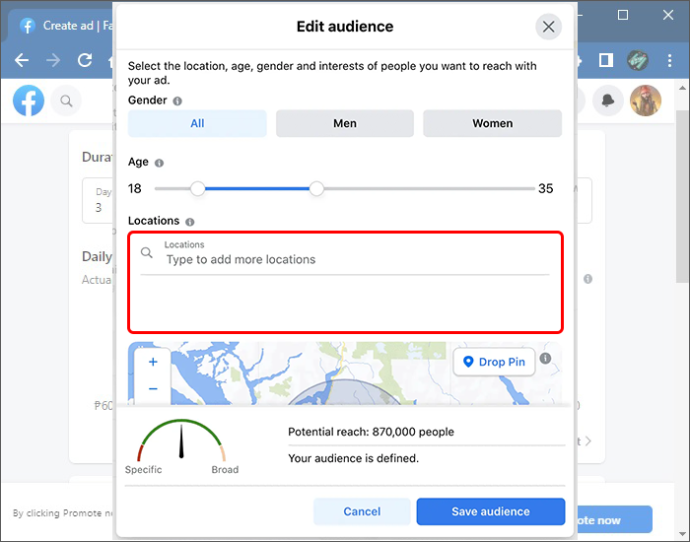
- Kattintson a „Közönség mentése” gombra.
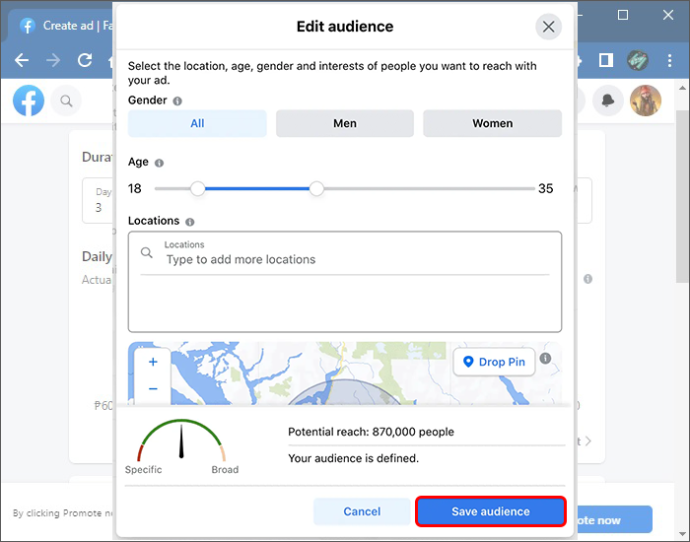
- A „Fizetési mód” részben tekintse meg a hirdetés előnézetét és a fizetési összesítést.
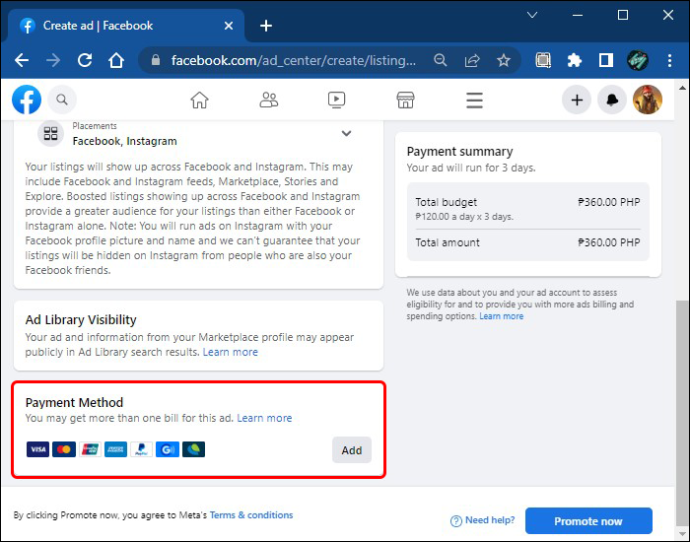
- Kattintson a „Promóció” gombra, és hirdetési kampánya aktívvá válik.
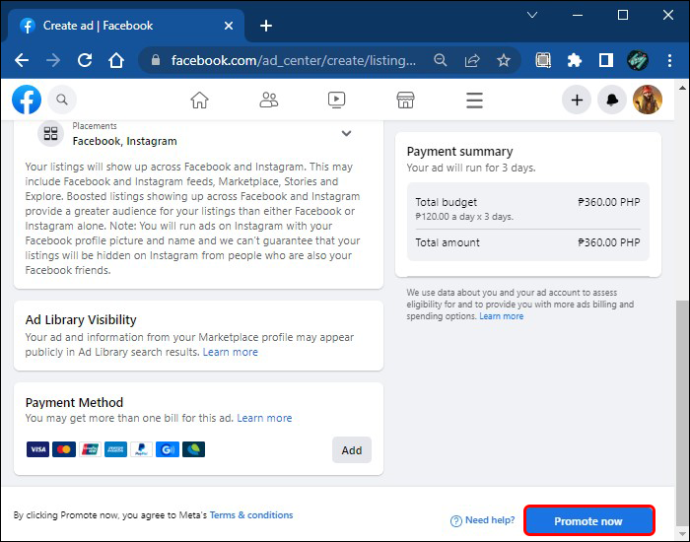
Javítsa piacterét a WhatsApp segítségével
A termékek Marketplace-en történő értékesítésének egyik előnye, hogy a WhatsApp segítségével javíthatja kiadványait. Ez csak akkor lehetséges, ha helyesen állítja be a kiadványokat.
A Marketplace-en nem talál olyan gombot, amellyel ezt a közösségi hálózatot beépítheti az adatokba. Ehelyett hozzá kell adnia egy hivatkozást a kiadvány leírásához. Saját létrehozásához WhatsApp link :
- Típus: https://wa.me/1XXXXXXXXXX. Don’t use any zeros, brackets, or dashed.

- Másolja ki és illessze be a linket minden terméklistába.
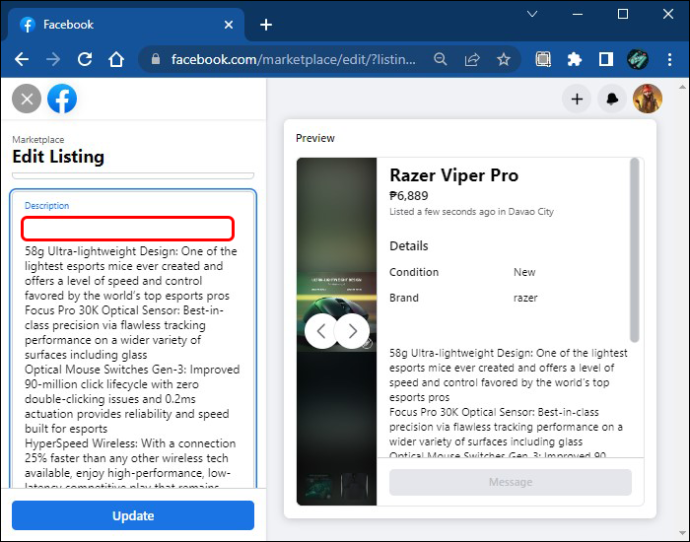
Ha üzenetet kapsz valakitől, akit nem ismersz a Facebookon keresztül, akkor valószínű, hogy az üzenet rejtve marad. Ellenőriznie kell a beérkezett üzeneteket, hogy megbizonyosodjon arról, hogy nem maradt-e megválaszolatlan üzenet.
Ha hozzáad egy WhatsApp-linket, akkor az egyik legaktívabb csatorna áll rendelkezésére, és magasabb a beszélgetési arány.
hogyan lehet törölni a közvetlen üzeneteket viszályon
További módszerek az adatlap optimalizálására
- Részletes leírás. Ügyeljen arra, hogy részletes leírást adjon a termékről. Segít a potenciális vásárlóknak, hogy megismerjék a termékek specifikációit és minden egyéb olyan részletet, amelyet a képeken nem lehet értékelni.
- Használjon kulcsszavakat. A kulcsszavak azok a konkrét szavak, amelyeket az emberek egy termék keresésekor használnak. Ügyeljen arra, hogy olyan címet használjon, amely átirányítja a potenciális vásárlót a termékéhez.
- Töltse ki az összes mezőt. Az optimalizált lista a lehető legtöbb információt nyújtja. Ez magában foglalja a címet, a fényképeket, az árat, a termékcímkéket, a helyet, a termék állapotát, a mennyiséget és a szállítási módot.
- Végezzen kutatást. Mielőtt listát hozna létre a termékéhez, keresse a Marketplace-en az Önéhez hasonló termékeket. Ez világos képet ad a pontos árképzésről.
- Válassza ki a megfelelő kategóriát. A Marketplace-en termékek széles választékát értékesítheti. Ügyeljen arra, hogy a megfelelő kategóriát válassza ki az eladni kívánt cikkhez.
- Minden héten értékelje újra. Célszerű felülvizsgálni az adatlap adatait, ha egy hétig nem kelt el. Előfordulhat, hogy az ár túl magas, vagy a leírás nem elég teljes.
- Reklámozza hirdetéseit. Használhat más közösségi platformokat, például az Instagramot a Marketplace-adatlapok népszerűsítésére.
A Facebook Marketplace használatának előnyei
- Magas interakciós arány. A listák optimalizálásához rendelkezésre álló összes eszközt felhasználva termékei sok Facebook-felhasználó számára megjelennek. Bárki, akit érdekel az Ön által értékesített cikk, felveheti Önnel a kapcsolatot.
- Ez ingyenes. A Marketplace-en keresztül történő termékek értékesítéséhez csak egy aktív Facebook-fiókra van szüksége, amely 100%-ban ingyenes. Bár a listája fellendítésére szolgáló számos alternatíva pénzbefektetést igényel, ezek nélkül is sikeres értékesítést érhet el.
- Könnyen integrálható más közösségi hálózatokkal. Más közösségimédia-platformok, például az Instagram használatával forgalmat irányíthat az adatlapjaira. Miközben ezt teszi, a Facebook nagyobb relevanciát ad a cikkeinek.
Minden adatlap számít
A Facebook Marketplace kiváló eszköz a termékek gyors értékesítéséhez. Ha az adatlap létrehozásakor hatékonyan történik, az automatikusan megjelenik sok potenciális vásárló számára.
Kezdje azzal, hogy a lehető legtöbb információt adjon hozzá az adatlaphoz. Válassza ki a megfelelő kategóriát és egy teljes leírást, beleértve minden lehetséges részletet, amely esetleg nem látszik a termék képén.
A következő lépés az lesz, hogy minél több helyen listázza ki termékeit. Kezdje saját csoportjaival, majd adja hozzá őket a Facebook által javasolt csoportokhoz.
Próbálja ki ezeket az optimalizálási módszereket, ha értékesítései a Marketplace-en nem voltak jók. Mondjon el nekünk mindent arról, hogyan javultak értékesítései az alábbi megjegyzés részben.








